在庫連携を開始する【設定ナビ】 ID:56495
本操作を行うことで、モール・カートとの在庫連携を開始します。
※在庫連携開始後は、本システムの「フリー在庫数」でモール・カート側の在庫数が上書きされます。
1.APIを利用する店舗での開始手順
店舗設定にて、在庫更新(API)の機能を有効にします。
■ 対象モール・カート一覧
楽天市場、Amazon、Yahoo!ショッピング、おちゃのこネット、ショップサーブ、ポンパレモール、Makeshop、ebay(※1)、Shopify(※1)、BASE(※1)
※1 アプリ連携

【本システム画面】
- [設定]→[基本]より[API]をクリック
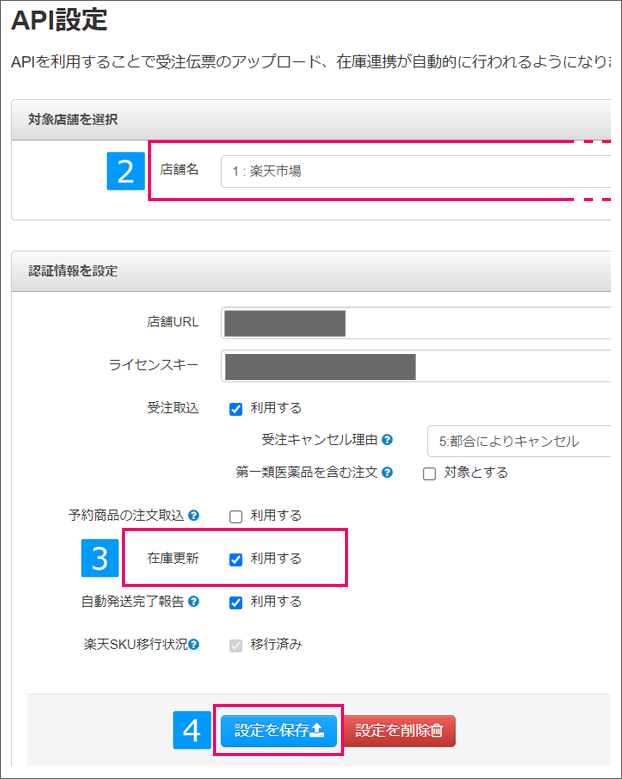
- 店舗を選択
- 「在庫更新」にチェック
- [設定を保存]をクリック
※左図は楽天の例です
2.FTPを利用する店舗での開始手順
在庫連携を行う店舗にて、在庫更新の機能を有効にします。

【本システム画面】
- [設定]→[基本]より[店舗]をクリック
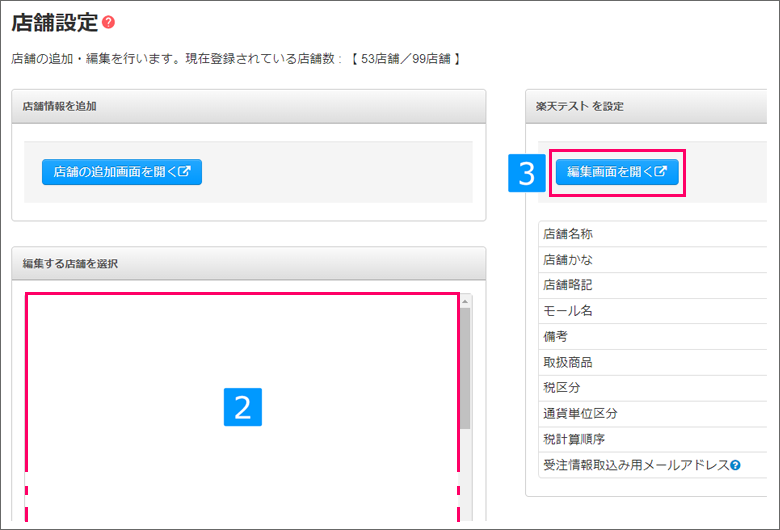
- 店舗を選択
- [編集画面を開く]をクリック
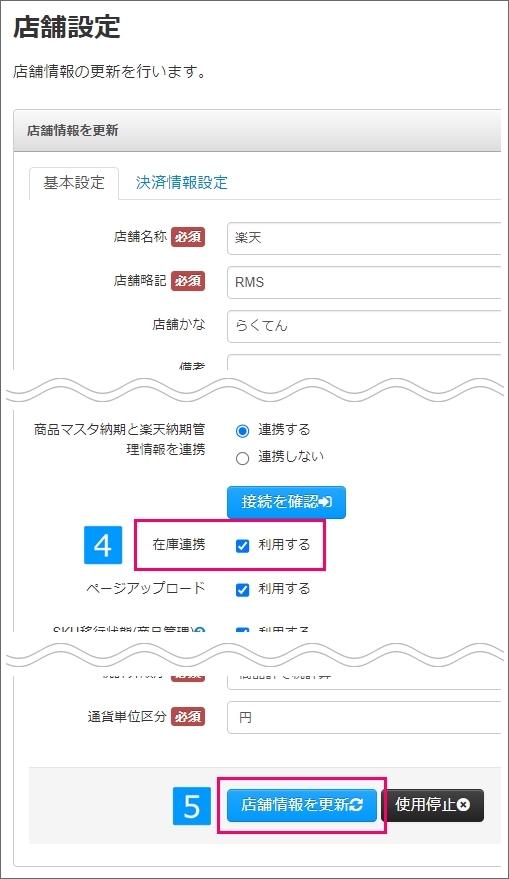
- 「在庫連携」にチェックをつける
- [店舗情報を更新]をクリック
※左図は楽天の例です
3.本システムの在庫更新処理を起動する(API/FTP共通)
本システムの機能の実行/停止を制御する「自動実行処理」画面にて、在庫更新を起動します。
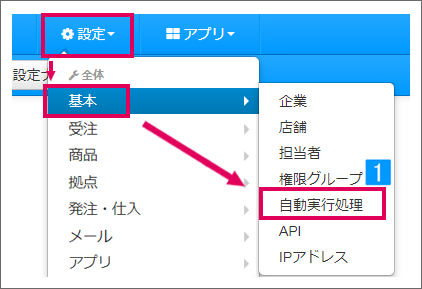
【本システム画面】
- [設定]→[基本]より[自動実行処理]をクリック
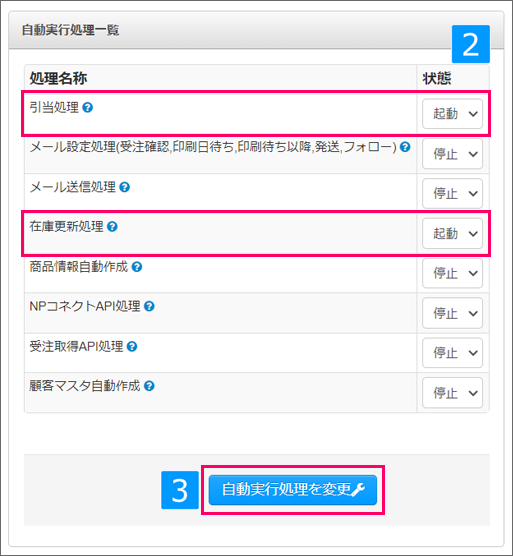
- 必要な機能を「起動」に変更
| 機能名 | ※注意事項 |
|---|---|
| 引当処理 | 停止すると引き当てが行われないため、受注による在庫の変動が行われません。受注処理/在庫連携に影響するため、原則「起動」のままご利用ください。 |
| 在庫更新処理 | 起動にすると、各モール・カートへの在庫更新が開始されます。本システムに登録された在庫数で店舗の在庫数が上書きされるため、必ず正しい在庫数を登録してから「起動」に変更してください。 |
- [自動実行処理を変更]をクリック
↓
「起動」に変更した機能の自動処理がスタートします。